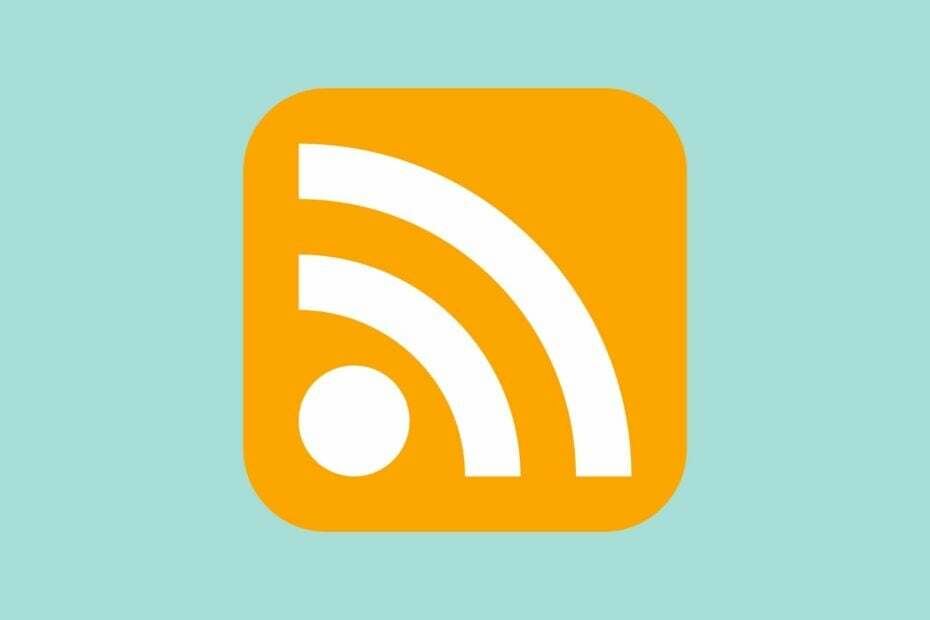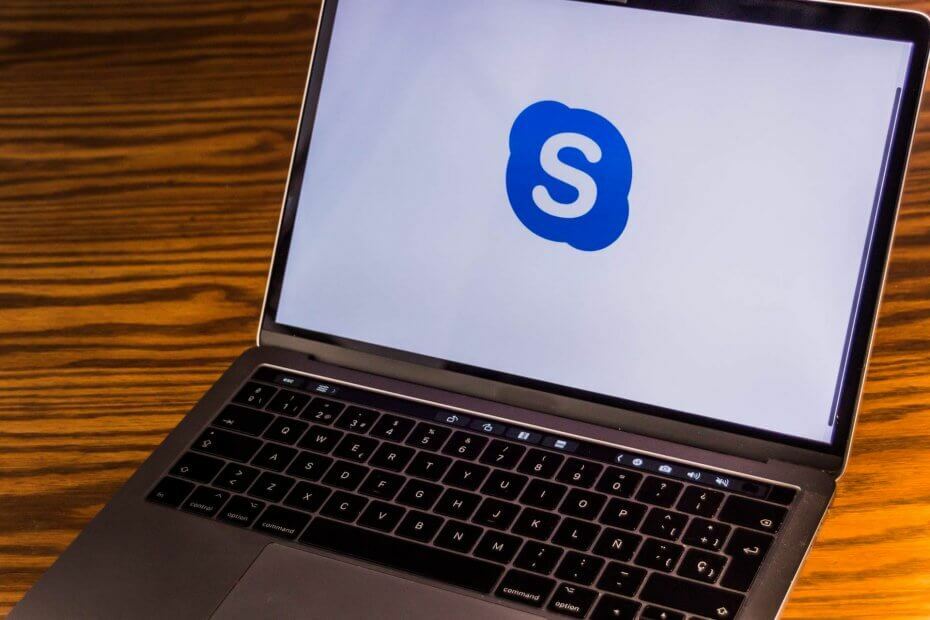
Deze software zorgt ervoor dat uw stuurprogramma's blijven werken en beschermt u zo tegen veelvoorkomende computerfouten en hardwarestoringen. Controleer nu al uw chauffeurs in 3 eenvoudige stappen:
- DriverFix downloaden (geverifieerd downloadbestand).
- Klik Start scan om alle problematische stuurprogramma's te vinden.
- Klik Stuurprogramma's bijwerken om nieuwe versies te krijgen en systeemstoringen te voorkomen.
- DriverFix is gedownload door 0 lezers deze maand.
Als je onze recente berichten in de gaten hebt gehouden, zul je je herinneren waar we het over hebben gehad Skype kort geleden. We hebben je laten zien hoe je download en installeer Skype op Windows 8, Windows 10 en Windows 8.1, over hoe u update uw Skype-app of desktopclient naar de allerlaatste versie en zelfs hoe Skype te verwijderen Indien nodig.
Als u echter niet bekend bent met Skype en het voor de eerste keer gebruikt, heeft u een korte handleiding nodig over hoe u Skype efficiënt kunt gebruiken. We nemen je mee door de functies die Skype biedt en deze spoedcursus geeft je de informatie die je nodig hebt om Skype te gebruiken om met al je vrienden te praten.
Contacten toevoegen in Skype op Windows 10, Windows 8
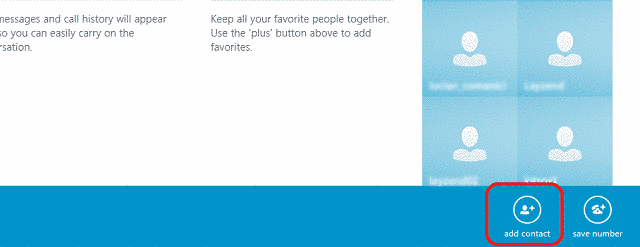
Aangezien er twee versies van Skype beschikbaar zijn voor gebruikers van Windows 10, Windows 8 en Windows 8.1, een desktopclient en een Store-app, laten we u zien hoe u contacten aan uw Skype-lijst kunt toevoegen op beide hen. Je zult zien dat Skype heel gemakkelijk te gebruiken is en je hebt al je vrienden in een mum van tijd in je contactenlijst.
Skype gebruikt de naam van een persoon voor zoekopdrachten, dus als je een van je vrienden wilt toevoegen die een Skype-ID heeft, is het net zo eenvoudig om naar zijn naam te zoeken en hem uit de resultaten te selecteren. In Windows 10, Windows 8 en Windows 8.1 is het proces erg snel en zie je binnen enkele seconden resultaat.
- VERWANT: 10 beste apps en software voor het opnemen van Skype-gesprekken om te gebruiken
In de Skype-app voor Windows 10, Windows 8, vindt u de “Contactpersoon toevoegen” knop in het onderste menu. Om dit menu te openen, klikt u met de rechtermuisknop als u een computer gebruikt, of veegt u vanaf de onderkant van het scherm om het weer te geven. Door op de knop te klikken, ziet u een zoekvenster geopend. Zoek in dit venster naar de Skype-ID of naam van uw vriend en u ziet een lijst met resultaten.
Selecteer gewoon degene die correct is en zodra je zijn pagina hebt geopend, kun je ze een vriendschapsverzoek of een IM sturen.
In de Skype Windows 8, Windows 10 desktopclient, zodra u zich heeft aangemeld bij uw Skype identiteit, ziet u aan de rechterkant een hoofdvenster waar de gesprekken worden weergegeven en aan de linkerkant een lijst met contacten. Om een nieuw contact toe te voegen, hoeft u alleen maar op het "persoonpictogram" te klikken met een "+"-teken ernaast. Je vindt deze knop tussen je naam en je contactenlijst. Nadat u op het pictogram hebt geklikt, ziet u een zoekbalk verschijnen, hier kunt u zoeken naar de persoon die u wilt toevoegen.
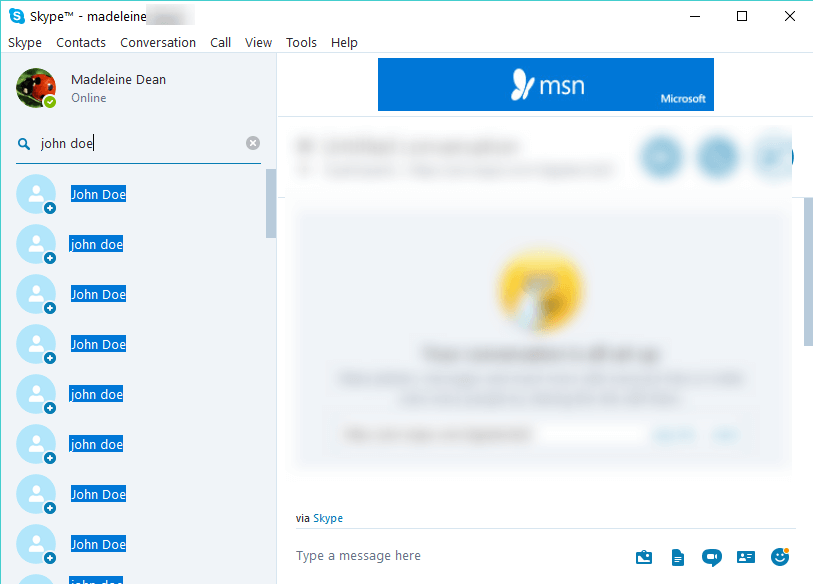
U kunt naar iemand zoeken via hun naam, Skype-ID, e-mail of op hun telefoonnummer (als ze hun telefoonnummer aan hun Skype-profiel hebben toegevoegd)
Spraakoproepen plaatsen in Skype op Windows 10, Windows 8
Bij Skype draait alles om het bellen van je vrienden en het elimineren van de noodzaak om te typen en IM's te verzenden. Als je je vrienden hebt toegevoegd en ze je verzoek hebben geaccepteerd, verschijnen ze in je contactenlijst. Als u nu een spraakoproep (zonder video) op uw Skype-desktopclient, u kunt gewoon op hun naam klikken en in het hoofdgedeelte van het scherm ziet u het IM-venster waar u met uw vriend kunt praten.
- VERWANT: 4 beste VPN-software voor Skype om gratis te downloaden in 2018
In het bovenste deel van dit venster zie je de informatie van je vriend, avatar, hoe laat het is waar hij is (handig als je vrienden hebt uit verschillende landen of continenten) en andere informatie. Ook in dit gedeelte ziet u de groene knop met de tekst "Bel“.
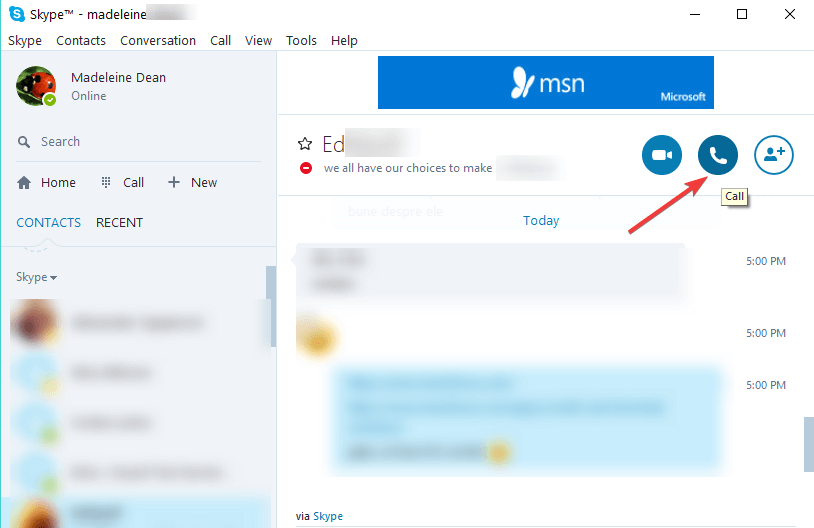
Skype biedt twee manieren om vrienden te bellen: via internet, wat gratis is, maar het vereist dat uw vriend ook een Skype-account heeft en online is, en om ze rechtstreeks op hun mobiele telefoon te bellen. De laatste optie vereist echter dat het telefoonnummer van uw vriend en uw account credits hebben gekocht.
In de Skype-app voor Windows 10, Windows 8, je hoeft alleen maar te klikken of tikken op de persoon die je wilt bellen, en aan de linkerkant van het scherm zie je de optie om ze te bellen. Naast deze optie heb je ook de mogelijkheid om bestanden, videoberichten te versturen of een groep aan te maken.
Videogesprekken voeren in Skype op Windows 10, Windows 8
Hoewel Skype een zeer goede IM-client of spraakoproepclient is, is het de belangrijkste functie en de meest bekende is de video-oproepoptie. Deze functie is synoniem geworden met de Skype-naam en er zijn veel gebruikers die deze functie alleen gebruiken.
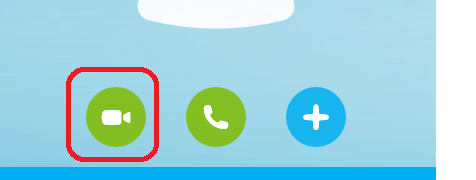
Om een videogesprek te voeren in Skype, moet je hetzelfde doen als voorheen, toen je een spraakoproep voerde, maar klik of tik nu op de "Video-oproep" knop in plaats van de spraakoproep. Merk op dat in de Skype Windows 8, Windows 10-app, zijn de twee knoppen naast elkaar geplaatst, maar hun pictogrammen zijn verschillend: voor videogesprekken heb je een camerapictogram, terwijl je voor spraakoproepen een telefoonpictogram hebt.
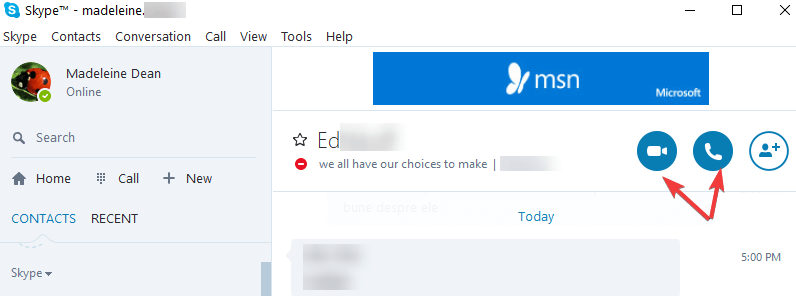
In de Skype-desktopclient, zult u zien dat elke knop de bijbehorende naam heeft en om een videogesprek te voeren, moet u op de knop "Videogesprek" klikken of tikken.
Opmerking: Als u een spraakoproep wilt doen, je hebt een microfoon nodig aangesloten op uw apparaat, en als u een videogesprek wilt voeren, heeft u ook een videocamera nodig.
Er worden nog veel meer functionaliteiten ondersteund op Skype. Er zijn bijvoorbeeld tal van nieuwe emoji's die je kunt gebruiken tijdens het chatten met je vrienden. Microsoft is ook van plan om in de nabije toekomst nieuwe functies en opties toe te voegen en een daarvan richt zich op gaming. De Redmond-reus voegt een nieuwe Makersmodus skypen bedoeld om nieuwe manieren te openen voor streamers, vloggers, omroepen, enz podcasts maken, video's opnemen, livestreams, en meer.
Over veranderingen gesproken, Microsoft zal binnenkort de hele Skype-gebruikersinterface vernieuwen. Hoewel veel gebruikers dat heel graag zouden willen blijf bij het huidige UI-ontwerp, Microsoft zal automatisch implementeer de nieuwe Skype-versie op 25 mei.
VERWANTE VERHALEN OM TE BEKIJKEN:
- 9 beste webcamsoftware voor Windows-gebruikers
- Oplossing: Skype-berichten verschijnen in de verkeerde volgorde
- Skype voegt versleutelde gesprekken toe om uw privacy te verbeteren
- Oplossing: Skype schopt me uit het spel